Ja, es gibt Server ohne CD/DVD-Laufwerk. Gut wenn man einen FAT32-formatierten USB-Stick bereit liegen hat mit dem man auch die Installation von VMware’s ESXi 4 machen kann.
Variante 1:
- Download Unetbootin http://unetbootin.sourceforge.net/unetbootin-windows-latest.exe und ausführen
- VMware-VMvisor-Installer<version>.iso auswählen
- Laufwerk auswählen
- Los geht’s!
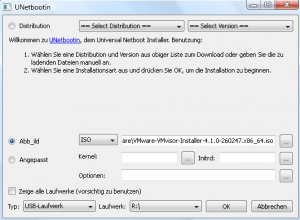
Variante 2:
- syslinux herunterladen, bei mir hat nur die 3.x Version funktioniert: http://www.kernel.org/pub/linux/utils/boot/syslinux/syslinux-3.86.zip
- Als Administrator ausführen (auf das richtige Laufwerk achten, hier Laufwerk F:): syslinux-3.86\win32> syslinux.exe F: -fma
- VMware-VMvisor-Installer<version>.iso in Laufwerk F: entpacken (z.B. mit 7-zip)
- Datei isolinux.cfg in SYSlinux.cfg umbenennen
- Los geht’s!

Did not work 🙁
but i have found another solution 🙂
1. Zuerst lade dir folgende Tools herunter: WinRAR, WinImage, event. ISO Tool (UltraISO, ISO Buster, …)
2. Lade dir die ESXi ISO von VMware herunter http://www.vmware.com/de/download/
3. Öffne die ISO mit WinRAR (oder einem ISO Tool)
4. Entpacke die Datei „imagedd.bz2“ in ein Verzeichniss
7. Öffne die Datei „imagedd.bz2“ mit WinRAR und entpacke die „imagedd“
8. Öffne WinImage und klick oben auf Disk / “Restore Virtual Harddisk Image on physical drive”
9. Wähle deinen zu beschreibenden USB Stick aus, und im nächsten Schritt das ESXi 4.1 Image „imagedd“
(Bei Dateityp bitte „all files *.*“ auswählen, sonst wird das Festplatten Image mit der Endung *.dd nicht angezeigt)
10. Klicke auf “yes” to write the DD image to the USB Disk, fertig.
Quelle: vmware-forum.de
oder ab punkt 7 Unetbootin benutzen und imagedd umbennenen nach Unetbootin .iso und als ISO abbild benutzen. Damit geht´s ^-^